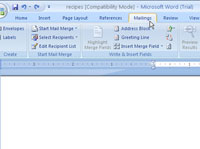Você pode usar o recurso Mala direta no Word 2007 para criar etiquetas. O Word imprime nas etiquetas da mesma forma que em qualquer folha de papel, com cada célula do mesmo tamanho que as etiquetas adesivas. Quando a folha é impressa, você tem um monte de etiquetas para seu prazer de descolar e colar.
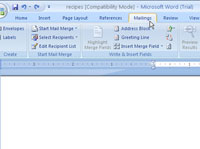
1Clique na guia Correspondências.

2Clique no botão Rótulos (no grupo Criar).
A caixa de diálogo Envelopes e etiquetas é exibida, com a guia Etiquetas exibida.

3 Use a caixa Endereço para digitar o que deseja imprimir na etiqueta.
Lembre-se de que você tem apenas algumas linhas para cada etiqueta e que cada etiqueta tem apenas um limite de largura.
4Pressione Enter no final de cada linha.
Para aplicar formatação simples - negrito, itálico, sublinhado - clique com o botão direito do mouse na caixa Endereço e escolha Fonte ou Parágrafo no menu pop-up.

5Selecione o botão de opção Página inteira do mesmo rótulo.
Este botão de opção está localizado na seção Imprimir da caixa de diálogo.

6Na seção Etiqueta, escolha o tipo de etiqueta em que você está imprimindo.
Se o número de estoque exibido não corresponder, clique na etiqueta de amostra para exibir uma caixa de diálogo Opções de etiqueta, na qual você pode escolher o número de estoque adequado ou o design de suas etiquetas.
7Clique no botão Novo documento.
Ao colocar as etiquetas em um novo documento, você pode editá-las posteriormente. Você também pode salvá-los no disco para que possa usar o mesmo documento caso precise imprimir um lote de etiquetas novamente.
8Imprima as etiquetas.
Certifique-se de que a folha de etiquetas esteja carregada na impressora, com o lado correto para cima. Pressione Ctrl + P para imprimi-los.